리눅스 분류
▒ SU의 CentOS7 강좌5 2.CenOS 7 설치-3
작성자 정보
- 웹관리자 작성
- 작성일
컨텐츠 정보
- 28,373 조회
- 0 추천
- 목록
본문
▒ SU의 CentOS7 강좌5 - 2.CenOS 7 설치-3
#################################################
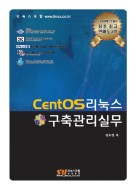
작성자 : 에스유
본 강좌를 기반으로 서적을 집필합니다. 연재강좌가 마무리되고 몇달 후면 서적이 나오겠죠? CentOS7은 서적도 없지만 강좌도 많이 부족하네요. 리눅스 서버를 10년 넘게 구축하고 관리하고 컨설팅하면서 꼭 필요한 부분과 알아야 할 부분들을 꼼꼼히 체크하면서 강좌를 써보려합니다. 강좌중 오탈자가 있거나 설명이 부족하고 잘못된 경우 service@linux.kr으로 메일한통 부탁드립니다. 강좌가 수정되면 더 많은 분들께 도움이 될것이라 생각하고 강좌를 기반으로 집필될 서적또한 완성도가 높아지지 않을까 생각합니다.
#################################################
2. CentOS 7 설치
2.2. CentOS 7 설치
2.2.5. 설치 대상 선택 및 파티셔닝

메인 메뉴에서 설치 대상(D)을 선택한다.
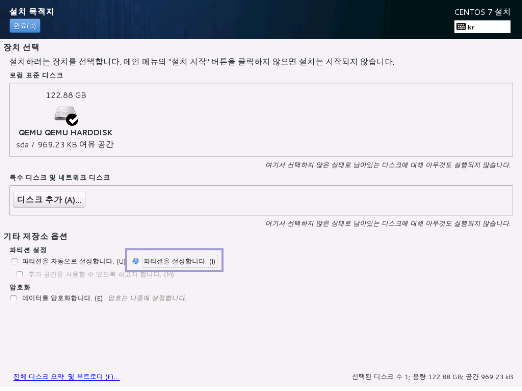
앞에서 언급하였듯 CentOS 7의 인스톨러는 많은 부분이 자동화 되었다. 상단에 로컬 표준 디스크는 장착된 디스크를 자동으로 나열해 준다. 디스크가 여러개 장착되어 있다면 설치하고자 하는 디스크를 선택한다. 파티션 설정부분에서 파티션을 설정합니다(I)를 선택하고 좌측 상단에 완료(D)를 클릭하여 파티션 설정 화면으로 넘어간다.
[참고] 로컬 표준 디스크 와 특수 디스크 및 네트워크 디스크
∙로컬 표준 디스크 : 로컬 시스템에 직접 연결된 하드 디스크 드라이브 또는 SSD(solid-state drive)
∙특수 디스크 및 네트워크 디스크 : SANs(Storage Area Networks)펌웨어 RAID 장치(Firmware RAID devices), 멀티패스 장치(Multipath devices). iSCSI(Internet Small Computer System Interface)와 FCoE(Fiber Channel over Ethernet) 연결을 설정하는 경우.
<주의> 만약에 하드디스크에 데이터가 존재할 시에 데이터 삭제를 주의해야 하며, 백업을 하고 작업해야 한다.
이제 디스크 파티션을 나눠 보도록 하겠다. 준비 단계에서 작성한 설치계획서의 파티션 부분과 같이 파티셔닝 한다. 본 예제는 가상머신에서 120G 볼륨을 생성하여 진행한다. 파티션은 다음과 같이 나눠 보도록 하겠다.
swap : 1G
/boot : 512M
/ : 나머지 공간
/backup : 60G
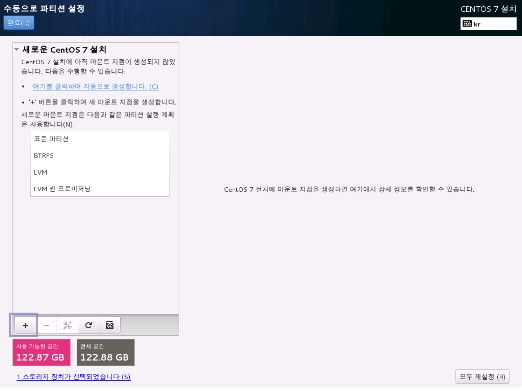
위 그림을 보면 122.87G의 공간이 모두 사용 가능한 공간으로 보인다. 이는 파티션이 나눠져 있지 않다는 것이다. 좌측 하단에 "+"아이콘을 클릭하여 다음 화면과 같이 파티션을 할당해 보자.
먼저 /backup 파티션을 생성해 보자.
필자는 /backup 파티션을 옵션이 아닌 필수라고 강조한다. 이는 몇 번 강조해도 부족할 만큼 서버에서 백업은 아주 중요하기 때문이다. 별도 백업 디스크를 준비하지 않았다면, 꼭 /backup 파티션을 전체 볼륨의 50% 이상 생성하여 주기적으로 백업을 하여 최악의 경우 큰 힘이 되길 바란다.
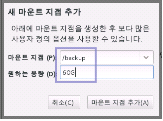
위 그림과 같이 설정한다.
마운트 지점 : /backup
원하는 용량 : 60G
위 와 같이 설정하고 마운트 지점 추가(A) 버튼을 클릭한다.
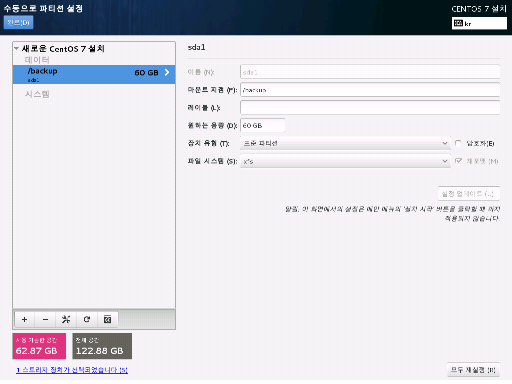
위 그림과 같이 /backup 파티션이 할당된 것을 확인할 수 있고 세부 설정도 가능하다.
∙마운트 지점(M) : 마운트 포인트(mount point)로서 생성되는 파티션이 연결된 디렉토리 위치를 의미한다.
∙레이블(L) : 파일시스템의 이름이다.
∙원하는 용량(D) : 새로 생성하는 파티션에 할당할 용량을 입력한다. 단, 주의할 것은 여기서 지정한 용량대로 반드시 그대로 생성되는 것은 아니라는 점이다. 파티션의 할당 단위는 실린더이기 때문이다. 가장 비슷한 용량으로 할당하게 되므로 걱정할 필요는 없다.
∙장치 유형(T) : 장치 유형을 선택한다. 표준 파티션, BTRFS, LVM, LVM 씬 프로비저닝, 소프트웨어 RAID를 선택할 수 있으며 일반적으로 표준 파티션을 선택한다. 소프트웨어 RAID, LVM의 물리 볼륨, SWAP 공간등을 사용하기 위해 표준 파티션으로 볼륨을 생성 후 사용한다.
∙파일 시스템(S) : 생성하는 파티션의 파일 시스템 종류를 선택한다. 선택 가능한 파일시스템 종류로는 xfs, ext4, ext3, ext2, vfat, swap, BIOS boot, EFI System Partition이 있다. 특별한 이유가 아니면 기본값을 사용한다. (CentOS 7버전은 기본 xfs이다.)
다음으로 swap 파티션을 할당해 보자.
마운트 지점 : swap
원하는 용량 : 1G
위 와 같이 설정하고 마운트 지점 추가(A) 버튼을 클릭한다.
[참고] swap 파티션
swap파티션은 다른 /home, /, /boot 등과 다르게 /(루트)부터 시작하지 않는다. 이는 리눅스 시스템에서만 사용하고 사용자가 데이터를 저장하거나, swap 파티션의 데이터를 참조할 필요가 없기 때문이다. swap은 디스크상의 메모리라고 생각하시면 된다. swap을 위한 별도 명령어는 mkswap, swapon, swapoff 등의 명령어로 활성 또는 비활성화 시킬 수 있다.
다음으로 /boot 파티션을 할당해 보자.
마운트 지점 : /boot
원하는 용량 : 512m
위 와 같이 설정하고 마운트 지점 추가(A) 버튼을 클릭한다.
마지막으로 / 파티션을 할당해 보자.
/ 파티션은 별도로 나누지 않은 디렉토리가 /파티션에 존재한다. 만약 /usr을 따로 나누지 않았다면 /파티션에 존재하고, /home을 따로 나누지 않았다면 / 파티션에 존재한다. / 파티션은 여러 가지 정황을 고려하여 부족하지 않게 나눠 주어야 한다. / 파티션이 100% 되면 시스템의 이상 징후가 발생하기 때문이다. 하나 더 고려해야할 점은 시스템 재설치시 / 파티션만 재설치할 수 있도록 시스템을 구성하면 차후 장애 발생시 유용하게 대처할 수 있다.
마운트 지점 : /
원하는 용량 : -1
원하는 용량을 -1으로 입력한 것은 남아있는 모든 공간을 할당하겠다는 의미이다. 위 와 같이 설정하고 마운트 지점 추가(A) 버튼을 클릭한다.
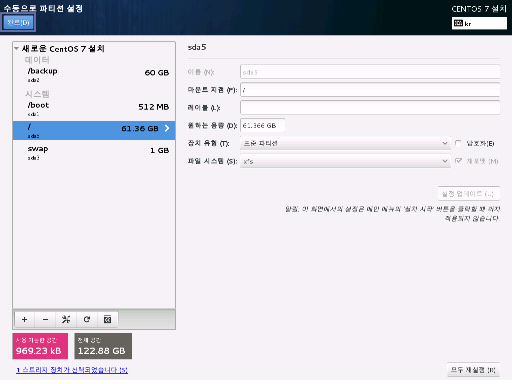
계획한 파티션을 모두 할당하였다면 위 그림과 같을 것이다. 디스크 파티션 작업이 모두 끝났다. 서버 시스템에서 파티션을 항상 강조하는 이유는 한번 설치하면 변경하기 어려운 것이 파티션이며, 용량 부족으로 파티션 크기 변경 및 데이터를 다른 파티션으로 이전하는 등의 작업이 있을 경우 시스템 정지는 불가피 하기 때문이다. 파티션 작업 전 사전 지식을 습득하고, 철저한 계획을 세운 후 시스템 설치를 진행해야 한다. 파티션 작업 후 한 번 더 확인하고 잘못된 부분이 있으면 할당된 파티션을 선택하여 우측에 나타는 정보를 수정하고 삭제할 부분이 있으면 “-” 아이콘을 클릭하여 삭제한다. 만약 전체 파티션 설정을 다시 하고자 한다면  버튼을 클릭하여 설정된 모든 파티션 삭제하고 재작성 한다. 파티션 작업이 모두 끝났다면 좌측 상단에 완료(D)를 선택하면 다음 화면을 만나게 될 것이다.
버튼을 클릭하여 설정된 모든 파티션 삭제하고 재작성 한다. 파티션 작업이 모두 끝났다면 좌측 상단에 완료(D)를 선택하면 다음 화면을 만나게 될 것이다.
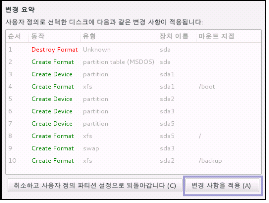
위 그림과 같이 변경될 내역을 보여주며 혹시 잘못 설정하였다면 취소하고 사용자 저의 파티션 설정으로 돌아갑니다(C)를 선택하여 수정하여 준다. 파티션 삭제, 생성, 포맷등의 내용을 확인하였다면 변경 사항을 적용(A)을 클릭하여 메인 메뉴로 돌아간다.
[참고] LVM과 S/W RAID
CentOS 파티션닝과정에서 Software RAID 및 LVM을 지원한다. 하지만, LVM의 경우는 서버 시스템에서 사용은 추천하지 않으며, Software RAID의 경우도 정확한 이해 없이 사용하는 것은 차후 심각한 장애의 원인이 된다. RAID의 경우 메인보드 및 RAID 카드에서 제공해 주는 하드웨어 RAID를 사용할 것을 권장하며, 꼭 Software RAID를 사용해야 한다면, 리눅스포털 사이트를 통한 정확한 정보를 습득 한 후에 사용하길 바란다.
[참고] 마운트 지점
CentOS 7은 마운트 지점을 다음 그림과 같이 선택할 수 있어 직접 입력하는 것보다 실수를 줄일 수 있다.
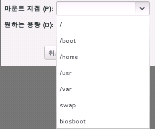
이 중 biosboot 라는 특이한 마운트 지점을 발견할 수 있다.
biosboot는 BIOS 부트 파티션을 위해 사용된다. 1MB BIOS 부트 파티션은 BIOS 기반의 AMD64와 Intel 64 시스템에서 GPT(GUID Partition Table)를 사용하기 위해 필요하다. 이 BIOS 부트 파티션은 UEFI 시스템에서는 필요하지 않다.
[참고] MBR과 GPT
MS-DOS시절부터 사용하던 MBR(Master Boot Record)은 최대 2TB까지 지원한다. 2TB 이상의 디스크를 사용하기 위해서는 GPT(GUID Partition Table)를 사용해야 한다. CentOS7 설치 과정에서 다음과 같이 자동 선택된다.
- 만약 디스크가 포맷된 경우 포맷된 파티션 스키마를 유지한다.
- 만약 디스크가 포맷되지 않은 경우 또는 파티션을 모두 삭제하는 경우
2TB 이하일 경우 MBR을 사용한다.
2TB 이상일 경우 GPT를 사용한다.
(2TB 이하에서 GPT를 사용하려면 설치옵션에 inst.gpt를 추가)
- UEFI 시스템에서는 GPT만 사용한다. GPT를 사용하더라도 biosboot 파티션이 생성되지 않고 efi 파티션이 생성되면 50M~200M 생성한다.
* biosboot 와 efi는 LVM이 아닌 물리적 파티션에 존재해야 한다.
설치강좌는 계속됩니다....
이상으로 5번째 강좌를 마무리 하겠습니다. CentOS 7의 설치는 많은 부분이 자동화되었기 때문에 열심히 연구해야 합니다. 설치과정 생기는 궁금증에 대해 많이 적어 보았습니다. 도움되시길 바랍니다. 2014년 8월 7일(목) 에스유였습니다.^^
수정이력 : 본 강좌는 언제든 갱신될 수 있습니다.
2014.08.07: 최초작성
"무단배포금지: 클라우드포털(www.linux.co.kr)의 모든 강좌는 저작권에 의해 보호되는 콘텐츠입니다. 무단으로 복제하여 배포하는 행위는 금지되어 있습니다."
관련자료
-
이전
-
다음
댓글 0
등록된 댓글이 없습니다.




